Cómo mapear el botón de encendido para Google Assistant en Android 12
Android 12 está casi aquí y el veredicto (al menos desde mi punto de vista) es abrumadoramente positivo. Con Material You y una gran cantidad de nuevas funciones y optimizaciones, la última versión tiene mucho que ofrecer a todo tipo de usuario.

Una nueva función para activar Google Assistant
Una nueva función hace que sea aún más fácil activar Google Assistant. Esta nueva opción es una excelente alternativa cuando la activación por voz falla o si (como yo) tienes varios dispositivos Android y no quieres llamar a Google Assistant diciendo "Oye, Google", solo para que todos los dispositivos reconozcan la palabra clave y esperen más instrucciones. Otro caso en el que este nuevo método puede ser útil es cuando te encuentras en un entorno ruidoso y Android no responde a los comandos de voz.
De cualquier manera, tienes opciones y con Android 12, una de esas opciones es asignar una pulsación larga del botón de encendido para abrir Google Assistant. Permíteme mostrarte cómo activar esta función.
Lo que necesitarás
Para hacer que esto funcione, necesitarás un dispositivo con Android 12. Como la versión final de Android 12 aún no ha salido, siempre puedes optar por unirte al programa beta. Para saber cómo unirte al programa beta de Android 12, lee "Cómo obtener la beta de Android 12".
Eso es todo lo que necesitas. Vamos a activar esta nueva función.
Cómo asignar el botón de encendido a Google Assistant en Android 12
Para asignar el botón de encendido a Google Assistant, desliza hacia abajo el Panel de Notificaciones dos veces y toca el icono de la rueda dentada para abrir la ventana de Configuración. En Configuración, desplázate hacia abajo y toca Sistema. Dentro del menú Sistema, toca Gestos.
 Despliegue del BlackBerry Enterprise Server (BES) en 10 dulces pasos
Despliegue del BlackBerry Enterprise Server (BES) en 10 dulces pasosEn Gestos, busca y toca la opción Pulsar y mantener el botón de encendido (Figura A).
Figura A
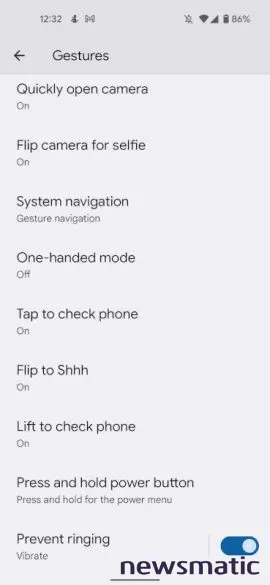
En la ventana resultante (Figura B), activa el interruptor Encender para el Asistente para que esté en posición de encendido.
Figura B
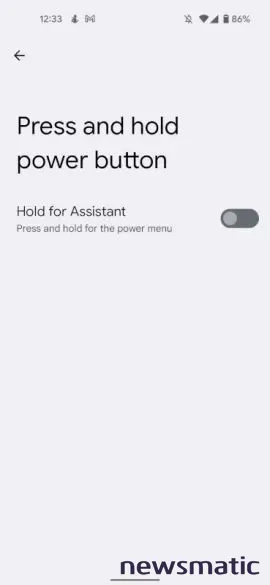
 Zenprise: La solución para monitorear y administrar sistemas de correo electrónico empresarial.
Zenprise: La solución para monitorear y administrar sistemas de correo electrónico empresarial.Una vez hecho eso, sal de la Configuración y luego mantén presionado el botón de encendido. Esto abrirá una nueva pantalla (Figura C) que te informará del cambio. También te indicará cómo apagar tu dispositivo, lo cual se hace diciendo "Apagar" una vez que Google Assistant esté abierto. Si deseas reiniciar tu teléfono, abre Google Assistant y di "reiniciar".
Figura C
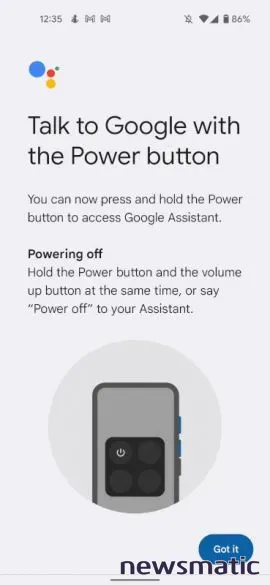
Y eso es todo lo que necesitas hacer para asignar Google Assistant al botón de encendido de tu dispositivo. Esta nueva opción no será para todos, pero para aquellos que prefieren tener más opciones para abrir Google Assistant, es una gran adición.
Suscríbete al canal How To Make Tech Work de Newsmatic en YouTube para obtener los últimos consejos tecnológicos para profesionales de negocios por parte de Jack Wallen.
 Google sorprende con su nueva plataforma Android para teléfonos móviles
Google sorprende con su nueva plataforma Android para teléfonos móvilesEn Newsmatic nos especializamos en tecnología de vanguardia, contamos con los artículos mas novedosos sobre Móvil, allí encontraras muchos artículos similares a Cómo mapear el botón de encendido para Google Assistant en Android 12 , tenemos lo ultimo en tecnología 2023.

Artículos Relacionados